Tu sei qui
Come cambiare la password di un router Asus?

Il router Asus è un dispositivo efficiente e potente che può aiutarti a connetterti a Internet e proteggere la sicurezza della tua rete. Tuttavia, nel tempo, potresti voler cambiare la password del router per garantire la sicurezza della rete. Non devi preoccuparti che i passaggi per cambiare la password siano complicati, cambiare la password del router Asus è un processo semplice e può essere completato in pochi minuti. Puoi seguire i passaggi seguenti per farlo.
Tempo totale: 5 minuti
Fornitura e strumenti:
- Router
- Cellulare o computer
Cambia la password di accesso di un router Asus
I passaggi per modificare la password di accesso di un router Asus sono i seguenti:
1. Connetti al router: collega il telefono/computer al router utilizzando una connessione cablata o Wi-Fi.

2. Aprire la pagina di amministrazione del router: digitare l'indirizzo IP del router in un browser Web, ad esempio http://192.168.1.1 o http:/router.asus.com.

3. Accesso: utilizzo del nome utente e della password dell'amministratore per accedere. Se è la prima volta che accedi, puoi utilizzare il nome utente e la password predefiniti, ad esempio "admin" e "admin".

4. Inserisci le impostazioni: dopo aver effettuato l'accesso, accederai all'interfaccia delle impostazioni del router Asus. Qui puoi fare clic sul menu "Amministrazione" sotto l'opzione "Impostazioni avanzate" e quindi fare clic sull'opzione "Sistema".
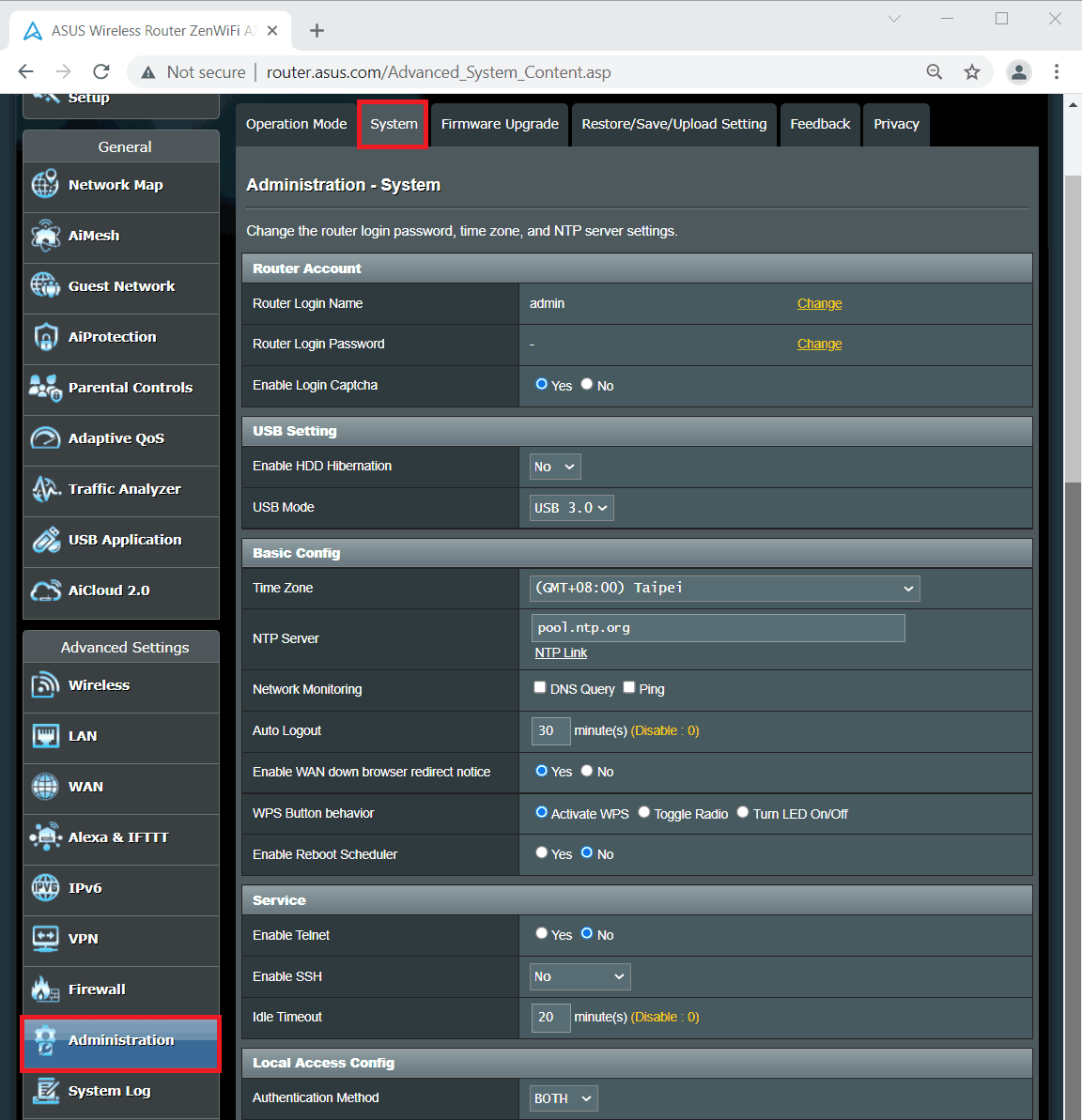
5. Modificare la password: nel menu "Sistema", individuare la "Password di accesso al router" e fare clic su "Cambia", inserire la nuova password e applicare le nuove impostazioni.

Cambia la password WiFi di un router Asus
Cambia la password WiFi di un router Asus richiedendo anche l'accesso alla pagina di amministrazione. Puoi eseguire i seguenti passaggi.
1. Connetti al router: collega il telefono/computer al router utilizzando una connessione cablata o Wi-Fi.

2. Aprire la pagina di amministrazione del router: digitare l'indirizzo IP del router in un browser Web, ad esempio http://192.168.1.1 o http:/router.asus.com.

3. Accesso: utilizzo del nome utente e della password dell'amministratore per accedere. Se è la prima volta che accedi, puoi utilizzare il nome utente e la password predefiniti, ad esempio "admin" e "admin".

4. Trova le impostazioni generali del tuo wireless: Dopo aver effettuato l'accesso, entrerai nella pagina di amministrazione del router Asus. Qui puoi fare clic sul menu "Wireless" sotto l'opzione "Impostazioni avanzate" e quindi fare clic sull'opzione "Generale".
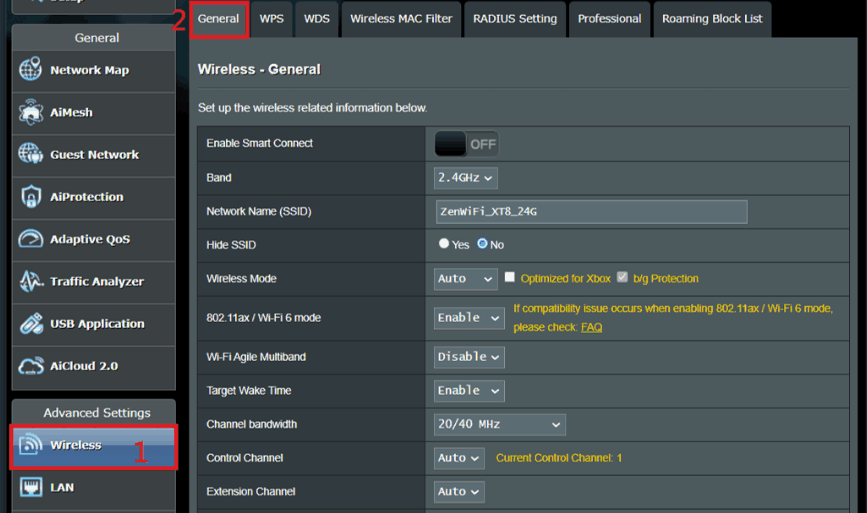
5. Cambia la password: nell'opzione "Generale", trova l'opzione "Password wireless" o "Chiave precondivisa WPA", quindi inserisci la nuova password e applicala. In genere, la password è composta da 8-63 caratteri inclusi lettere, numeri e caratteri speciali. Scegli "WPA2-Personal" come metodo di autenticazione e "AES" come crittografia WPA.
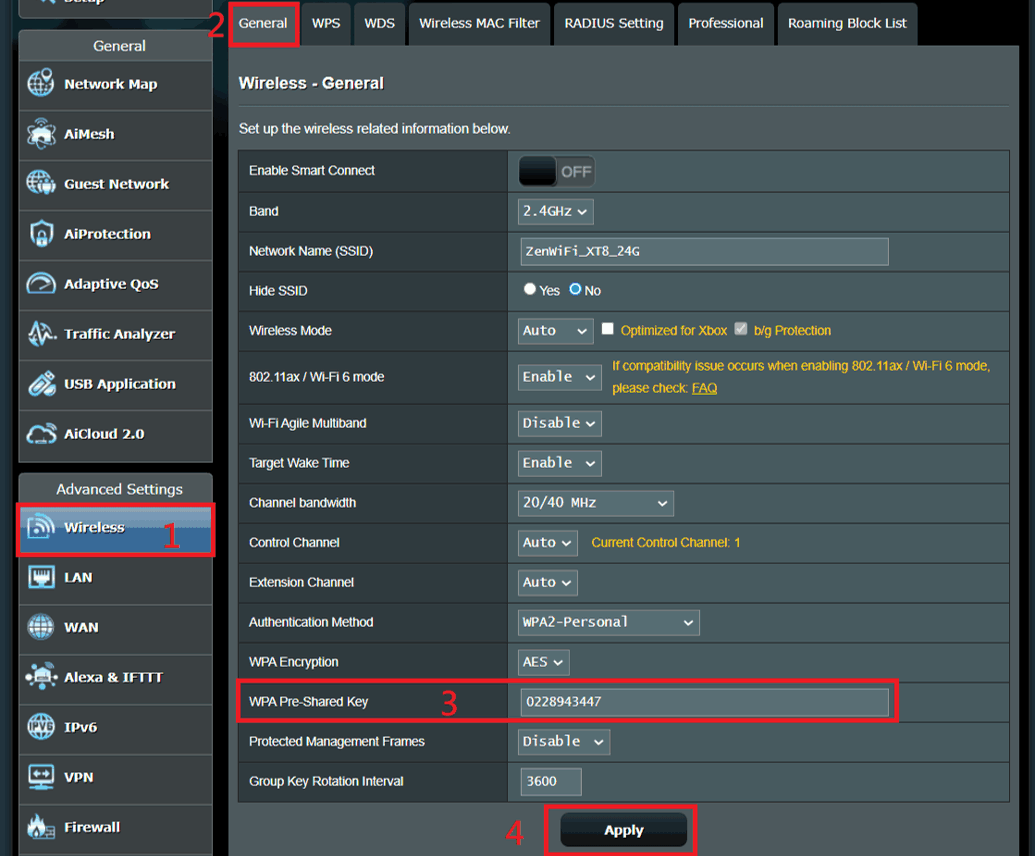
 IP
IP

